Einrichten Von Abfragen mit Microsoft 365 Copilot in Viva Insights
Mit benutzerdefinierten Abfragen und Power BI-Vorlagen können Sie spezifische Fragen zur Einführung und Auswirkung von Copilot, zur Zusammenarbeit und zu Arbeitsplatzaktivitäten in Ihrem organization untersuchen und beantworten. Manchmal benötigen Sie jedoch möglicherweise Hilfe beim Übersetzen Ihrer Fragen in Abfragen, die Viva Insights ausführen können. Hier kann Microsoft 365 Copilot in Viva Insights helfen.
Copilot kann Ihnen bei der Auswahl eines Power BI-Berichts oder einer benutzerdefinierten Personenabfrage helfen und den Berichterstellungsprozess vereinfachen, indem Metriken, Filter und Attribute vorgeschlagen werden, die für Ihre Analyse relevant sind.
Sie möchten beispielsweise mehr darüber erfahren, wie Mitarbeiter Copilot in Ihrem organization verwenden. Sie können Copilot fragen: "Wie vergleicht sich die Copilot-Nutzung in verschiedenen Organisationen?" Copilot schlägt als Reaktion vor, den Microsoft 365 Copilot Einführungsbericht oder eine benutzerdefinierte Personenabfrage zu verwenden. Sie können den Bereich Ihrer Abfrage jederzeit während des Prozesses ändern. Sie können copilot auch verwenden, um Metriken, Filter und Attribute für die Abfrage hinzuzufügen oder zu ändern.
Während Sie Ihre Fragen eingeben, schlägt Copilot auch Wörter oder Ausdrücke vor, die Ihnen helfen, Ihre Frage zu beantworten.
Hinweis
Dieses Feature ist derzeit nur verfügbar, um Ihnen bei der Auswahl Ihrer Power BI-Vorlage oder -Abfrage und innerhalb von Personenabfragen zu helfen.
Verwenden von Copilot zum Auswählen einer Power BI-Vorlage oder -Abfrage
Wenn Sie nicht sicher sind, welche Art von Abfrage ausgeführt werden soll, kann Copilot eine vordefinierte Power BI-Vorlage oder eine benutzerdefinierte Abfrage vorschlagen, um Ihnen den Einstieg zu erleichtern. Dies ist auf folgende Punkte zurückzuführen:
Wählen Sie auf der Viva Insights Auf der linken Seite Analyse erstellen aus.
Wählen Sie oben rechts auf der Seite Copilot aus.
Auf der rechten Seite wird ein Bereich mit vorgeschlagenen Vorlagen und Abfragen angezeigt, um Ihnen den Einstieg zu erleichtern. Wenn eines davon geeignet aussieht, wählen Sie es aus.
Wenn die Vorschläge nicht geeignet erscheinen, geben Sie die Frage, die Sie beantworten möchten, in natürlicher Sprache ein, z. B. "Wie vergleicht die Copilot-Nutzung in verschiedenen Organisationen?" Copilot schlägt dann eine Vorlage oder Abfrage vor.
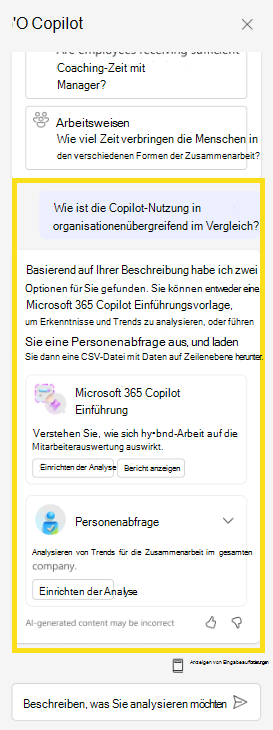
Wenn der Vorschlag geeignet aussieht, wählen Sie Bericht anzeigen oder Analyse einrichten aus. Oder geben Sie eine neue Frage ein, und Copilot schlägt etwas anderes vor. Um die Analyse des Berichts sofort anzuzeigen, wählen Sie Bericht anzeigen aus.
Wenn Sie Analyse einrichten auswählen, gelangen Sie zur Seite Standard Einrichtung. Gehen Sie unter Abfrageeinrichtung:
- Geben Sie einen Abfragenamen ein.
- Wählen Sie einen Zeitraum aus. Zeitraum wird standardmäßig auf letzten 6 Monate festgelegt.
- Festlegen der automatischen Aktualisierung (optional). Sie können festlegen, dass die Abfrage automatisch aktualisiert wird, indem Sie das Feld Automatische Aktualisierung auswählen. Wenn Sie die Option Automatische Aktualisierung auswählen, wird Ihre Abfrage automatisch ausgeführt und berechnet jedes Mal ein neues Ergebnis, wenn Viva Insights aktualisierte Zusammenarbeitsdaten für lizenzierte Personen erhält.
Hinweis
Wenn sich organisationsbezogene Daten ändern, die in einer automatisch aktualisierten Abfrage verwendet werden (z. B. wenn ein Attributname geändert oder ein Attribut entfernt wird), wird die automatische Aktualisierung der Abfrage möglicherweise beendet.
- Geben Sie eine Beschreibung ein (optional).
- Ändern Sie die Metrikregel (optional). Um eine neue Metrikregel festzulegen, wählen Sie Weitere Einstellungen aus. Wählen Sie dann eine neue Regel aus der Liste aus. Weitere Informationen zu Metrikregeln finden Sie unter Metrikregeln.
Hinweis
Der Bereich Weitere Einstellungen enthält auch Gruppieren nach Einstellungen. Power BI-Abfragen sind auf Gruppieren nach Woche festgelegt, und Sie können dieses Feld nicht bearbeiten.
Zeigen Sie unter Metriken, Filter und Organisationsattribute die Liste der vorab ausgewählten Parameter an, die als graue Tags angezeigt werden. Diese Parameter sind zum Einrichten der Abfrage erforderlich, und Sie können sie nicht entfernen. Sie können jedoch weitere Parameter hinzufügen, und Copilot kann auch dabei helfen. Führen Sie die unten beschriebenen Schritte aus.
Wenn Sie bereit sind, die Abfrage auszuführen, wählen Sie oben rechts auf dem Bildschirm Ausführen aus.
Verwenden von Copilot zum Erstellen Ihrer Personenabfrage
Um auf benutzerdefinierte Personenabfragen zuzugreifen, folgen Sie zunächst dieser Navigation in der Advanced Insights-App:
Analyse>Benutzerdefinierte Abfragen>Personenabfragen>Analyse starten
Verwenden Sie dann diese Schritte , um grundlegende Informationen wie den Abfragenamen, den Zeitraum und die Beschreibung einzugeben.
Als Nächstes müssen Sie Metriken, Filter und Attribute hinzufügen. Hier kommt Copilot ins Ziel. Wählen Sie oben rechts auf der Seite Copilot aus.
Wenn Sie bereits eine bestimmte Frage im Hinterkopf haben, geben Sie sie in natürlicher Sprache ein, und Copilot schlägt Metriken, Filter und Attribute für die Frage vor, die Sie beantworten möchten.
Wenn Sie eine Frage wie "Bauen Mitarbeiter in Indien Sozialkapital?" Copilot kann Ihnen auch dabei helfen, die Abfrage automatisch mit Vorschlägen auszufüllen.
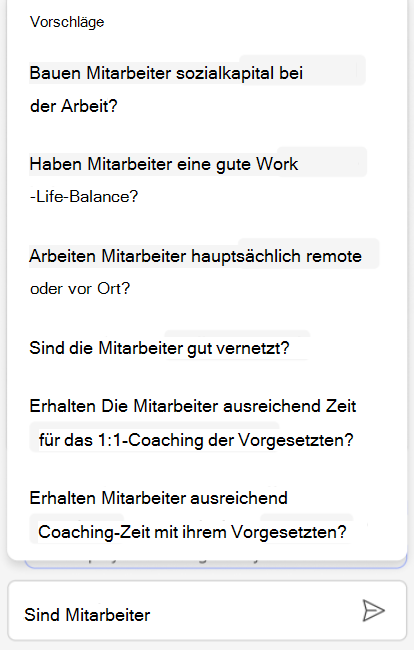
Wenn Sie die Vorschläge von Copilot verwenden möchten, wählen Sie Zu dieser Abfrage hinzufügen aus. Diese Metriken, Attribute und Filter werden in ihren festgelegten Bereichen auf der Setupseite angezeigt, wo Sie auch einzelne Parameter aus der Abfrage entfernen können.
Wenn Sie Ihre Frage neu formulieren oder eine andere Frage für einen anderen Satz vorgeschlagener Parameter stellen möchten, geben Sie die neue Frage im Copilot-Panel ein.
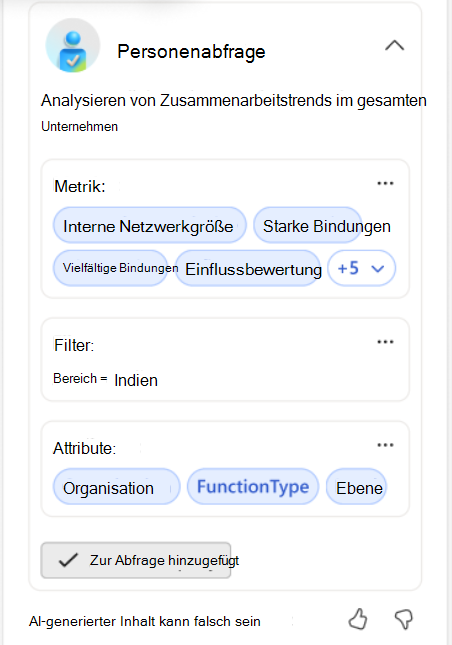
Wenn Sie ihre neuen Parameter ausgewählt haben, geben Sie diese im Panel ein, wenn Sie eine weitere Frage stellen möchten. Wenn Sie die neuen Vorschläge anstelle der parameter verwenden möchten, die Sie bereits ausgewählt haben, wählen Sie Aktuelle Abfrage ersetzen aus.
Wenn Sie bereit sind, die Abfrage auszuführen, wählen Sie oben rechts auf dem Bildschirm Ausführen aus. Sie können wie gewohnt auf die Ergebnisse der Abfrage zugreifen .
Administratorsteuerelemente
Diese Funktion ist standardmäßig aktiviert. Wenn Sie nicht möchten, dass Benutzer auf Copilot zugreifen, können Sie als Viva Insights Administrator dieses Feature mithilfe der Microsoft 365 Admin Center deaktivieren. Weitere Informationen.

